Come cambiare gli sfondi in Wallpaper Engine
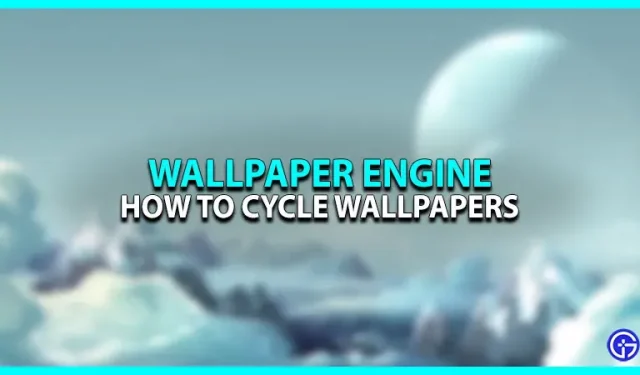
Il motore per sfondi è una delle app più vendute sulla pagina del negozio Steam per un motivo. L’interfaccia facile da usare e il flusso costante di sfondi creati dalla community lo manterranno sempre in cima all’elenco delle app user-friendly per i giocatori. Ma sapevi che con Wallpaper Engine puoi anche impostare cicli sullo sfondo? Questo effetto può essere utilizzato per creare una transizione graduale tra sfondo, ciclo giorno e notte, tenendo traccia dell’ora effettiva sul PC. Esaminiamo i passaggi per far funzionare il ciclo.
Come cambiare gli sfondi in Wallpaper Engine
- Controlla la barra delle applicazioni o fai clic su “Mostra icone nascoste”. Dovresti vedere l’icona del motore dello sfondo.
- Fare clic con il tasto destro sull’icona e selezionare l’opzione cambia sfondo.
- Quando selezioni uno sfondo dalla sezione installata, dovrebbe apparire una piccola casella nell’angolo in alto a destra della miniatura. Fare clic su questo campo.
- Fai lo stesso per gli altri sfondi che vuoi visualizzare, puoi sceglierne quanti ne vuoi.
- Tutti gli sfondi selezionati dovrebbero apparire nella barra della playlist nell’angolo in basso a sinistra dello schermo.
- Ora fai clic sull’icona a forma di ingranaggio accanto alla playlist per aprire il menu delle impostazioni.
- Fare clic sull’opzione per cambiare lo sfondo.
- Sul lato sinistro della finestra c’è un’opzione timer, puoi impostarla su un timer personale o su un’ora del giorno.
- Ora hai anche la possibilità di impostare individualmente l’ora per ogni sfondo e sperimentare l’impostazione per ottenere la migliore configurazione per le tue preferenze.
- Puoi anche modificare l’ora e la durata individuali di ogni sfondo in base alle tue esigenze.
Questo è tutto ciò che serve per cambiare gli sfondi in Wallpaper Engine. Consulta la nostra guida su come aggiungere anche un orologio.


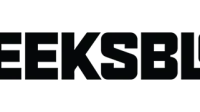
Lascia un commento